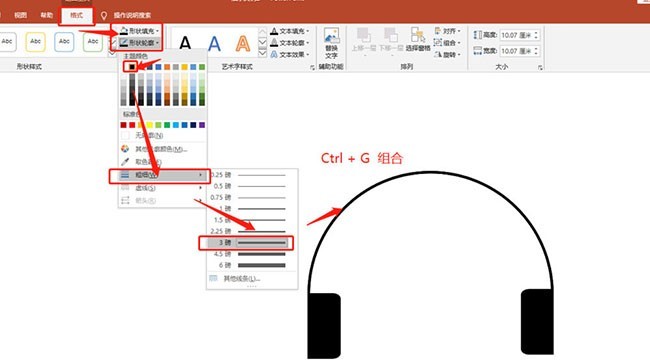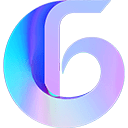php小编百草为您带来ppt画出头戴式耳机图标的详细步骤。头戴式耳机图标作为一种常见的图标设计元素,在ppt中应用广泛。通过简单的步骤,您可以轻松绘制出精美的头戴式耳机图标,为您的ppt内容增添更多视觉吸引力。接下来,让我们一起来学习如何在ppt中画出头戴式耳机图标吧!
1、插入空心弧。如图:
成品ppt在线生成,百种模板可供选择☜☜☜☜☜点击使用;
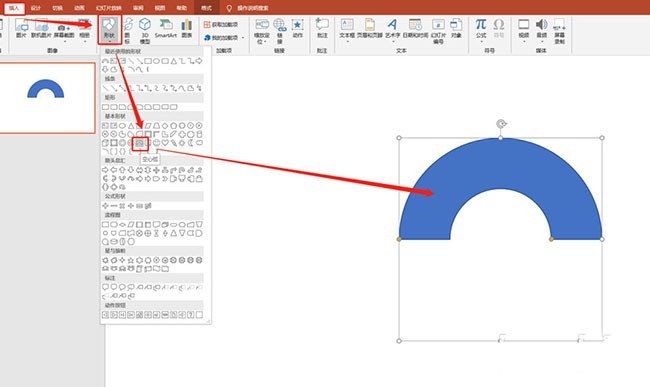
2、将空心弧调至最小。如图:
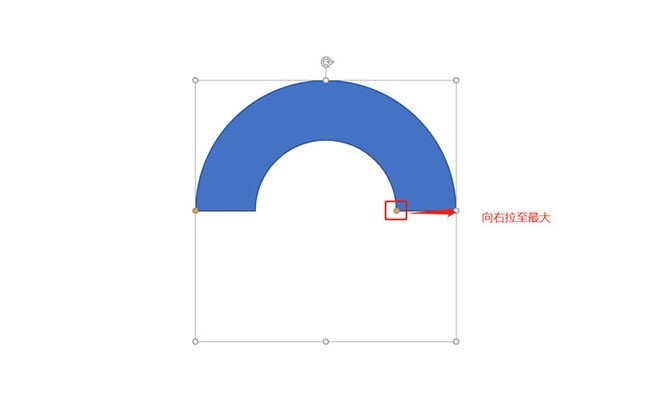
3、插入圆角矩形。如图:
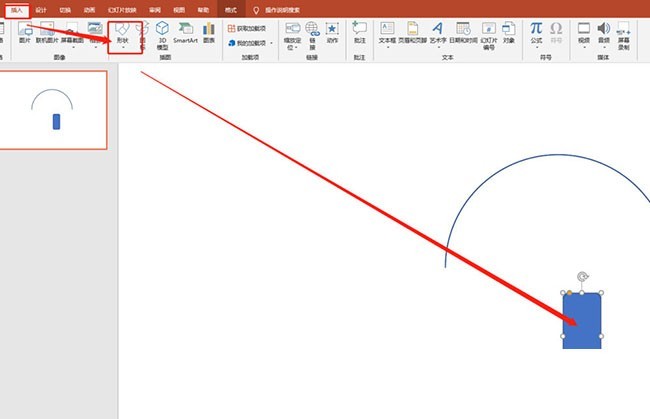
4、插入矩形,并和圆角矩形拆分。如图:
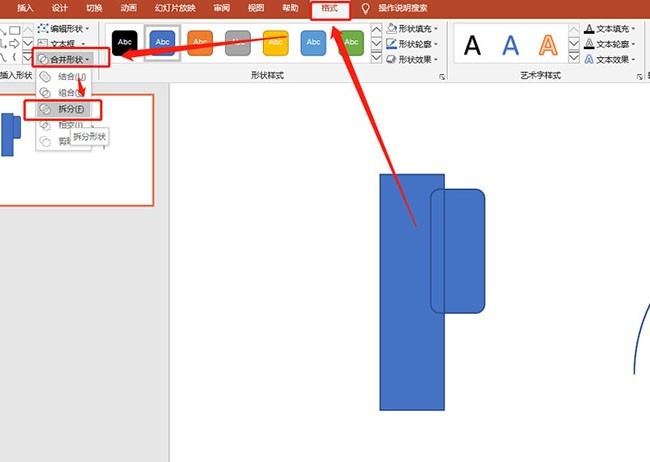
5、调整大小,并复制一个出来。如图:
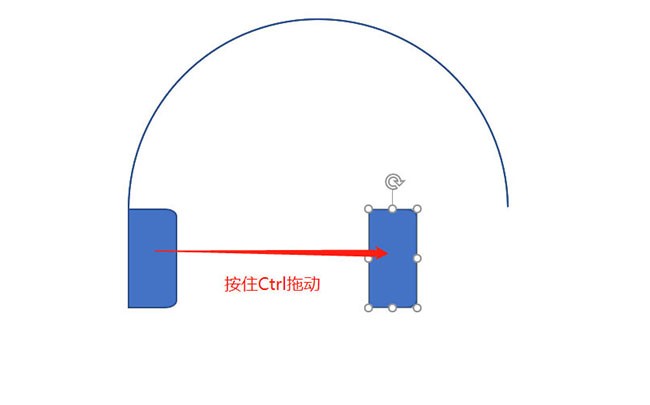
6、水平翻转。如图:。
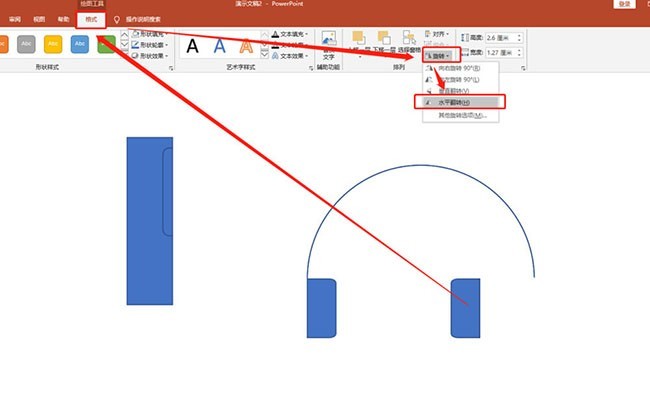
7、全部选中,调整格式,并组合。如图: